Download Google Camera (GCam) Poco X2 Terbaru – Poco X2 sangat identik dengan Redmi K30 yang diluncurkan di China, jadi kami sudah memiliki beberapa Google Camera yang bisa digunakan untuk Poco X2. Download GCam 7.2 untuk Poco X2 dari tautan yang diberikan dan baca panduan cara install pasang Google Camera (GCam) Apk di Poco X2.
Poco X2 hadir dengan layar 6,67 inci dengan rasio 20: 9. Layar ini memiliki refresh rate 120 HZ. Untuk Chipset, Poco X2 menggunakan prosesor Qualcomm Snapdragon 730G yang dipasangkan dengan GPU Adreno 618 sehingga bisa dibilang hampir semua game dan aplikasi berat mampu dilibasnya tanpa kendala. Smartphone ini juga memiliki teknologi liquid cooling untuk mendinginkan perangkat. Poco X2 memiliki memori RAM hingga 8GB dan penyimpanan internal 256 GB.

Contents
Spesifikasi Poco X2
| Display | 6.67 inch [120 Hz] |
| Processor | Qualcomm SDM730 Snapdragon 730G (8 nm) |
| RAM | 6/8GB |
| Internal Storage | 64/128/256 GB |
| Front Camera | 20 MP, f/2.2, 27mm (wide), 1/3.4″, 0.8µm 2 MP, f/2.4, 1/5″, 1.75µm, depth sensor |
| Rear Camera | 64 MP, f/1.9, 26mm (wide), 1/1.7″, 0.8µm, PDAF 8 MP, f/2.2, 13mm (ultrawide), 1/4.0″, 1.12µm 2 MP, f/2.4, 1/5.0″, 1.75µm (dedicated macro camera) 2 MP, f/2.4, 1/5.0″, 1.75µm, depth sensor |
| Software | Android 10.0; MIUI 11 |
| Battery | 4500 mAh |
Kamera Xiaomi Poco X2
Karena baik model Xiaomi Redmi K30 dan Poco X2 hadir dengan spesifikasi yang sama, detail kamera juga sama. Bagian belakang mengemas pengaturan quad-camera yang mencakup 64MP (wide, f / 1.9) + 8MP (ultrawide, f / 2.2) + 2MP (macro, f / 2.4) + lensa 2MP (depth, f / 2.4) yang didukung fitur-fitur seperti PDAF, HDR, Panorama, flash dual-LED, dll.
Di sisi depan, terdapat kamera selfie ganda dengan resolusi 20MP (wide, f / 2.2) dan 2MP (depth, f / 2.4) dengan dukungan mode HDR.
Trending : Cara install Google Camera (GCam) Redmi Note 8 Pro
Fitur Google Camera di Poco X2
Sekarang, berbicara tentang aplikasi Google Camera, aplikasi ini adalah salah satu aplikasi kamera pihak ketiga terbaik untuk perangkat Android saat ini. Google telah mengembangkan aplikasi kamera ini khusus untuk seri Google Pixel 4 dan merupakan aplikasi kamera stok perangkat tersebut. Tetapi kita patut berterima kasih kepada para developer dalam komunitas Android ini karena telah membuat porting Google Camera sehingga GCam APK ini kompatibel untuk perangkat Android non-Pixel seperti Poco X2 ini.
- HDR+ – You can use this feature to click good pictures in low-light or backlit scenes.
- Night Sight – You will get the Night Sight feature in the Realme 5 inbuilt. But as we all know, Google’s Night Sight is much powerful. This feature enhances the details and colors that might get lost in the dark.
- Super Res Zoom – This feature of Gcam keeps your pictures sharp when you zoom in—without the blur.
- Top Shot – Using the Top Shot feature in Google camera, you will get the best shots, where no one is blinking.
- Portrait – Realme 6 features a dual rear camera setup, but you should try Portrait mode on Gcam too. The app also makes the subject of your photo pop by leaving them in color, while changing the background to black and white.
- Google Lens Suggestions – Using this feature, you will automatically get information by pointing the camera at contact info, URLs, and barcodes. It also suggests things to do like calling the number or sending an email.
Seperti yang kita semua tahu, GCam sangat mampu meningkatkan kualitas hasil gambar. Aplikasi kamera stok Poco X2 memiliki banyak fitur, dan kualitasnya juga mengesankan. Namun, tetap saja GCam untuk Poco X2, tetap jadi pemenang.
Dan berikut adalah kelebihnan Google Camera dibanding aplikasi kamera bawaan:
- GCam bekerja lebih baik di kondisi minim cahaya (Low Light).
- Memberikan hasil warna yang lebih natural di beberapa kondisi.
- Night Sight yang lebih powerful dan superior.
- Google juga menanamkan fitur Astrophotography mode, yang mau foto-foto bintang dilangit cocok pakai ini hehe.
- Portrait mode bisa menghasilkan blur yang lebih rapi, natural dan halus.
- Artificial Intelligent (AI) di Google Camera lebih “pintar” karena mampu mendeteksi berbagai macam kondisi dan objek, sehingga hasil foto atau gambar lebih tajam dan detail.
Nah itu tadi adalah keuntungan jika kamu pasang GCam di Poco X2.
Cara Install Google Camera (GCam) di Poco X2 Tanpa Root
Cukup ikuti panduan cara install atau pasang Gcam di Poco X2 berikut ini.
- Download file Google Camera.apk. melalui link yang ada dibawah.
- Kemudian simpan di penyimpanan internal atau eksternal.
- Jangan lupa aktifkan opsi Unknown Sources dari Settings > Security or Settings > Additional settings > Privacy.
- Install GCamera.apk seperti intall aplikasi biasa. Setelah gcam berhasil terpasang, Buka GCam dan Berikan izin untuk mengakses seperti akses kamera, mic, lokasi dan penyimpanan.
Walaupun memiliki fitur yang sama, versi Gcam mod ini berbeda dengan yang tersedia di Google Play Store.
Download Google Camera untuk Poco X2 [Update 2020]
Aplikasi Google Camera adalah aplikasi kamera terbaik yang menawarkan fitur andalan seperti mode Night Sight, HDR+, PhotoSphere, Slow Motion, Playground (AR Stickers), RAW support, Panorama, Lens Blur, Portrait mode (with Focus Slider), Google Lens mode, dan lain-lain. Dibawah ini kamu bisa menemukan link download Google Camera terbaru untuk hp ini.
Camera2 API dan HAL3 suport sudah pre-enabled secara out-of-the-box di Poco X2, sehingga kamu dapat dengan mudah memasang GCam Apk tanpa ribet Unlock Bootloader dan root lebih dulu.
- Download Google Camera untuk Poco X2
Google Camera 7.3.020 San1ty – PocoSv10.5b.apk [Recommended] - BSG’s MI9SE V4_P2: MGC_6.2.030_MI9SE_V4_plus2.apk [Recommended]
- Atau coba versi 7.2 terbaru 2020 dibawah ini
- Download GCam Apk Poco X2
(cstark’s PXv4.3: PXv4.3_GoogleCamera_7.2.014.apk) - Download Google Camera Apk 7.2 Poco X2 by Urnyx05
(Urnyx’s 7.2.010 v2.3: GCam_7.2.010_Urnyx05-v2.3.apk) (XML Config file) - Gcam 7.2 by BSG
(BSG’s 7.2.018 V0b:MGC_7.2.018_RPII.MiVIII_V0b.apk) - Thanks to all the developers in the community
Baca Juga : Cara Install Google Camera (Gcam) di Realme 6 Pro
Cara Setting Google Camera (GCam) untuk Poco X2 Terbaik
Setelah download dan pasang gcam Poco X2 diatas, untuk mendapat hasil foto yang lebih baik lagi, kalian wajib menggunakan config atau setting dibawah ini.
Disarankan menggunakan file Config karena lebih mudah dan cepat, Gunakan setting manual saat ingin ber eksperimen atau dirasa config yang ada belum mampu menghasilkan gambar atau foto yang memuaskan.
Setting Manual
- Buka Google Camera. Masuk menu Settings> About > “Enable Advance Mode”.
- Aktifkan Lib Patcher.
- Actifkan HDR+.
- Setelah Advance mode aktif, pada bagian HDR+ Settings pilih opsi Back Camera > ganti jadi Pixel 3 XL. dan untuk kamera depan (front camera) pilih Nexus 6P. (bebas piih yang terbaik dan paling stabil).
- Nyalakan save selfies As previewed
- Pada bagian HDR+ Control atur sedikit di bagian Saturation Adjustments, dan atur sebagai berikut : Back camera Highlight saturation 2,2 dan shadow saturation 1,0. Kemudian untuk Front camera 1,0 dan 1,6. Opsi ini juga bisa bebas diatur sesuai kehendak masing-masing atau sesuai kondisi tempat dan objek.
Menggunakan Config untuk Gcam Urnyx05
Link download config Gcam apk Realme 6 pro dan cara menggunakanya.
- Download Config file for GCam Urnyx05
- Lalu buka File Manager dan buat folder baru bernama “GCam”.
- Buat folder baru lagi bernama “configs7” didalam folder GCam tadi.
- Copy paste file config yang sudah di download tadi ke folder configs7.
- Buka APlikasi Google Camera dan tap 2 kali area hitam di sebelah tombol shutter untuk membuka menu load config.
- Pilih atau Load config yang tadi sudah disimpan, lalu tap tombol restore.
- Setelah tap restore, aplikasi GCam akan restart sendiri. Jika tidak restart otomatis, lakukan secara manual.
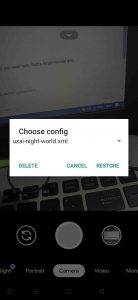
Untuk Versi BSG
- Buka Gcam app, masuk ke menu settings.
- Tap opsi BSG Mod settings,
- Skrol kebawah lalu enable enhanced HDR+ in portrait mode.
- Lalu masuk ke menu saturation kemudian set menjadi 1.8 dan 2.4 untuk kamera utama (belakang), dan untuk kamera depan set menjadi 1.2 dan 1.8.
- Atau atur sesuai keperluan dna sesuai situasi saat pengambilan foto.
Note : Kamu juga bisa menggunakan settingan yang menurut kamu bisa mengahasilkan foto yang lebih baik lagi. Perlu diingat jika setiap versi apk dan moder atau developer bisa menghasilkan foto atau gambar yang berbeda. Pilih yang sesuai kebutuhan, Uji coba, Eksperimen dan praktek adalah pengalaman terbaik!!
Cara Mengaktifkan Fitur Astrophotografi di Gcam
- Buka pengaturan GCam.
- Scroll ke bawah masuk Advanced.
- Enable Astrophotography. (Menu mode astro tergabung jadi satu di night sight)
- Setelah mengaktifkan opsi ini, kembali ke menu utama aplikasi GCam.
- Scroll kesamping kiri hingga masuk ke mode Night Sight, lalu geser ke bawah gambar panah diatas untuk mengakses pengaturan.
- Kemudian, atur bagian focus menjadi Infinity Focus dan atur timer jadi 3 detik untuk menggunakan fitur Astrophotography.
- Akan ada tulisan Astrophotography on setiap menggunakan mode night sight. Jadi jika ingin menggunakan mode night sight saja, sebaiknya matikan mode astro di pengaturan ya.
Jika Anda memiliki pertanyaan tentang ini, beri tahu kami melalui bagian komentar.
Sekian artikel download dan Cara Install atau pasang Google Camera (GCam) di Poco X2, semoga bermanfaat dan Happy Android :).





![Download GCam Poco F5 Terbaru [Google Camera]](https://www.kkxid.net/wp-content/uploads/2023/07/Download-GCam-Apk-untuk-Poco-F5-360x180.png)
![Download GCam Poco C55 Terbaru [Google Camera]](https://www.kkxid.net/wp-content/uploads/2023/07/Download-GCam-Poco-C55-Terbaru-360x180.png)
![Download GCam Realme 6 Pro [Apk]](https://www.kkxid.net/wp-content/uploads/2022/09/cara-install-gcam-realme-6-pro-belalangid-75x75.jpg)





